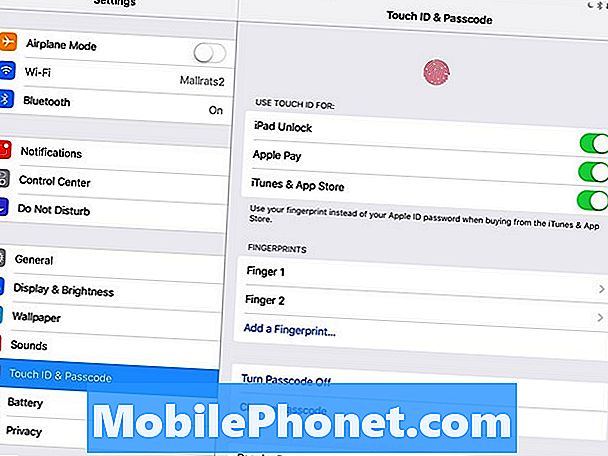Садржај
Ево 9,7-инчних иПад Про подешавања која се мењају када добијете нови иПад Про. Помоћу ових битних измена подешавања иПад Про ће вам помоћи да учините више са новим иПад-ом и да добијете најбоље могуће искуство.
Предлажемо да промените ове иПад Про поставке да бисте прилагодили 9.7-инчни иПад Про искуство, уклонили сметње и побрините се да искористите свој нови иПад са или без Аппле оловке и паметне тастатуре.
Ови савети функционишу за иОС 9.3 или иОС 9.3.1 и раде са будућим надоградњама које Аппле нуди. Добићете иПад Про који је лакши за употребу ноћу, пазите да користите Труе Тоне приказ у пуном потенцијалу и још много тога.
Без обзира да ли је ово ваш први иПад или једноставно ваша прва надоградња за неко време, имамо савете које требате да бисте добили више од куповине. Не морате трошити новац на нову иПад Про додатну опрему да бисте користили већину ових функција, али ћемо додирнути Аппле оловку.

Овдје су иПад Про поставке које требате одмах промијенити.
Након што је користио 9.7-инчни иПад Про за више од недељу дана и користећи иПад Аир 2 годину дана, постоји неколико нових иПад подешавања која се мењају одмах. Ово ће вас подесити да извучете максимум из вашег новог иПад Про уређаја. Већина ових опција ће радити и за већи иПад Про, али не и за Труе Тоне.
Проверите најбоље 9.7-инчне иПад Про случајеве који могу да заштите ваш нови иПад.
Ако проведете 15 до 30 минута мијењајући поставке за иПад Про, почет ћете с много бољим искуством и избјећи фрустрације које вас могу нервирати.